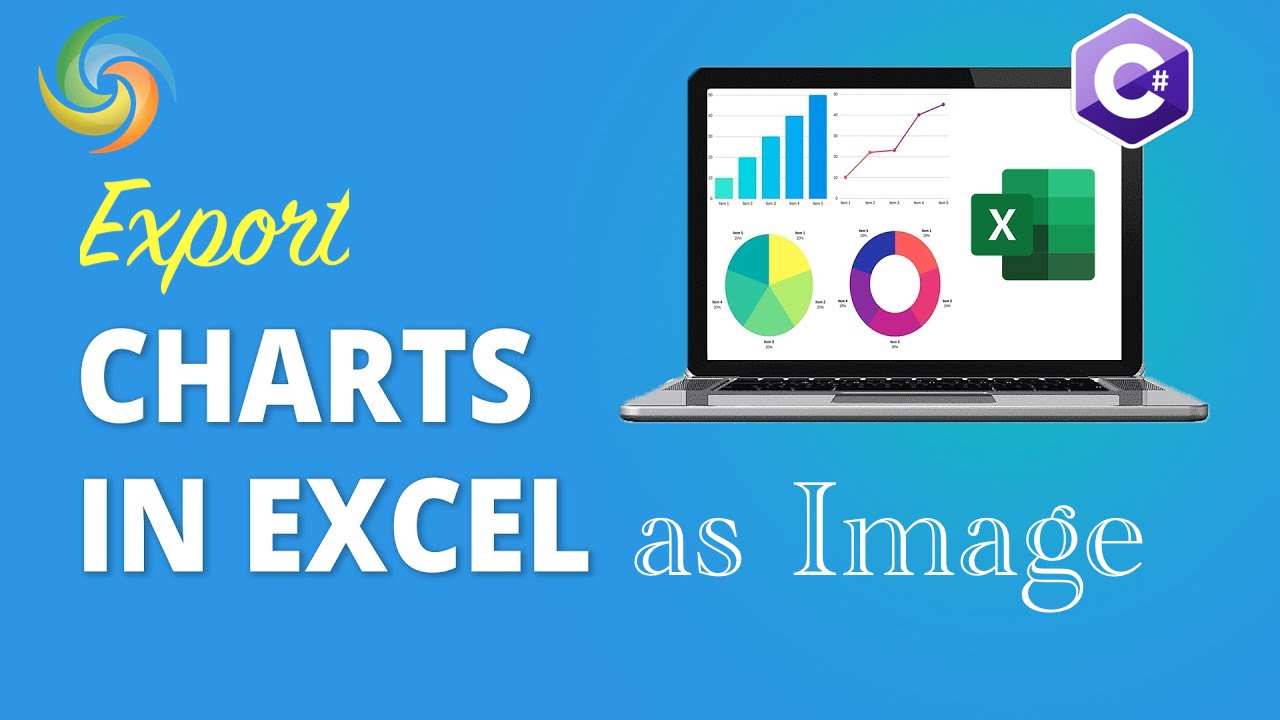
Exportera Excel-diagram som bild (JPG, PNG) med C#
I en värld av dataanalys är visualisering av data med hjälp av diagram och grafer en viktig del av att presentera komplex information på ett lättsmält sätt. Excel är ett populärt verktyg som används av många dataanalytiker för att skapa diagram och grafer, men ibland är det nödvändigt att exportera dessa diagram som bilder för att användas i rapporter, presentationer eller andra dokument. Att exportera diagram som bilder har också fördelen av att bibehålla formateringen och visuella tilltalande av det ursprungliga diagrammet, även när det infogas i ett dokument som skapats i ett annat program. I den här artikeln kommer vi att utforska hur du exporterar Excel-diagram som bilder med programmeringsspråket C#, vilket ger dig fördelarna med tydlig och koncis datavisualisering.
- Excel Processing API
- Exportera Excel-diagram som bild med C#
- Spara Excel-diagram som bild med hjälp av cURL-kommandon
Excel Processing API
Aspose.Cells Cloud är en kraftfull molnbaserad plattform som erbjuder ett brett utbud av funktioner för att arbeta med Excel-filer. Oavsett om du behöver manipulera data, utföra beräkningar eller generera rapporter, har Aspose.Cells Cloud dig täckt. En särskilt användbar funktion är möjligheten att exportera Excel-diagram som bilder. Så för att exportera ett Excel-diagram som en bild i .NET kommer vi att använda Aspose.Cells Cloud SDK för .NET. Denna molnbaserade lösning tillhandahåller ett RESTful API som låter dig konvertera Excel-diagram till JPG, [PNG](https://docs.fileformat.com /image/png/), BMP etc.
Sök efter Aspose.Cells-Cloud i NuGet-pakethanteraren och klicka på knappen “Lägg till paket”. Dessutom måste vi också skapa ett konto över Dashboard med en giltig e-postadress.
Exportera Excel-diagram som bild med C#
Använd följande kodavsnitt för att exportera Excel-diagram som bild med C# .NET. I det här exemplet kommer vi att spara en Excel-graf till JPG.
// För fullständiga exempel och datafiler, gå till
https://github.com/aspose-cells-cloud/aspose-cells-cloud-dotnet/
// Få kunduppgifter från https://dashboard.aspose.cloud/
string clientSecret = "4d84d5f6584160cbd91dba1fe145db14";
string clientID = "bb959721-5780-4be6-be35-ff5c3a6aa4a2";
// skapa CellsApi-instans medan du skickar ClientID och ClientSecret
CellsApi cellsInstance = new CellsApi(clientID, clientSecret);
// Mata in Excel-arbetsbok från lokal enhet
string input_Excel = "source.xlsx";
// namn på kalkylblad som innehåller diagram
string sheetName = "Sheet1";
// index för diagram som ska exporteras som bild
int chartNumber = 0;
// Resulterande bildformat som JPEG
string imageFormat = "JPEG";
try
{
// Läs Excel-arbetsboken och ladda upp den till molnlagring
cellsInstance.UploadFile(input_Excel, File.OpenRead(input_Excel));
// Anropa API för att exportera Excel-diagram till bild
var response = cellsInstance.CellsChartsGetWorksheetChart(input_Excel, sheetName, chartNumber, imageFormat, null);
// skriv ut ett framgångsrikt meddelande om konverteringen lyckas
if (response != null && response.Equals("OK"))
{
Console.WriteLine("Watermarks removed successfully from Excel !");
Console.ReadKey();
}
// spara den resulterande bilden till den lokala enheten
using (var fileStream = new FileStream("resultant.jpg", System.IO.FileMode.OpenOrCreate, FileAccess.Write))
{
response.Seek(0, SeekOrigin.Begin);
response.CopyTo(fileStream);
}
}
catch (Exception ex)
{
Console.WriteLine("error:" + ex.Message + "\n" + ex.StackTrace);
}
Nedan finns detaljerna för ovanstående kodavsnitt:
CellsApi cellsInstance = new CellsApi(clientID, clientSecret);
Skapa ett objekt av klassen CellsApi medan du skickar klientuppgifter som argument.
cellsInstance.UploadFile(input_Excel, File.OpenRead(input_Excel));
Läs Excel-filen och ladda upp till molnlagring.
var response = cellsInstance.CellsChartsGetWorksheetChart(input_Excel, sheetName, chartNumber, imageFormat, null);
Anropa API för att exportera Excel-diagram som en bild. Vi har skickat “JPEG” som resulterande bildformat.
API:et stöder följande bildformat PNG/TIFF/JPEG/GIF/EMF/BMP.
using (var fileStream = new FileStream("resultant.jpg", System.IO.FileMode.OpenOrCreate, FileAccess.Write))
{
response.Seek(0, SeekOrigin.Begin);
response.CopyTo(fileStream);
}
Spara JPG-bilden på en lokal enhet.
Indata Excel som används i exemplet ovan kan laddas ner från source.xlsx.
Spara Excel-diagram som bild med hjälp av cURL-kommandon
Export av ett Excel-diagram som en bild kan också göras med kommandot Aspose.Cells Cloud och cURL. Med det här alternativet kan du snabbt integrera diagram-till-bild-konverteringsfunktioner i din applikation utan behov av komplex kodning. Genom att helt enkelt skicka en förfrågan till Aspose.Cells Cloud API med ett cURL-kommando kan du konvertera ett Excel-diagram till en mängd olika bildformat.
Först måste vi installera cURL på vårt system och sedan generera ett accessToken baserat på dina kunduppgifter:
curl -v "https://api.aspose.cloud/connect/token" \
-X POST \
-d "grant_type=client_credentials&client_id=bb959721-5780-4be6-be35-ff5c3a6aa4a2&client_secret=4d84d5f6584160cbd91dba1fe145db14" \
-H "Content-Type: application/x-www-form-urlencoded" \
-H "Accept: application/json"
För det andra, använd följande kommando för att ladda upp indata Excel till molnlagring:
curl -v "https://api.aspose.cloud/v3.0/cells/storage/file/{filePath}" \
-X PUT \
-F file=@{localFilePath} \
-H "Content-Type: multipart/form-data" \
-H "Authorization: Bearer {accessToken}"
Ersätt
{filePath}med sökvägen där du vill lagra filen i molnlagringen,{localFilePath}med sökvägen till en Excel på ditt lokala system och{accessToken}med din Aspose Cloud-åtkomsttoken (genererat ovan).
Nu måste vi köra följande kommando för att komprimera spara Excel-graf som bild:
curl -v "https://api.aspose.cloud/v3.0/cells/{excelFile}/worksheets/Sheet1/charts/0?format={format}" \
-X GET \
-H "accept: multipart/form-data" \
-H "authorization: Bearer {accessToken}" \
-o "Resultant.jpg"
Ersätt
{excelFile}med namnet på Excel-arbetsboken som är tillgänglig i molnlagring. Ersätt{format}med önskat bildformat, dvs. PNG/TIFF/JPEG/GIF/EMF/BMP. Ersätt nu{accessToken}med åtkomsttoken som genereras ovan. Parametern -o används för att ladda ner utgången på den lokala enheten.
Slutord
Sammanfattningsvis kan export av Excel-diagram som bilder vara en mycket användbar funktion när du behöver dela eller publicera din data i ett visuellt format. Aspose.Cells Cloud tillhandahåller en heltäckande lösning för denna uppgift, och erbjuder ett brett utbud av verktyg och API:er som kan användas för att enkelt exportera Excel-diagram som bilder. Plattformens integration med cURL-kommandot gör det möjligt att automatisera denna process, vilket gör den ännu mer effektiv och tidsbesparande. Oavsett om du arbetar med ett litet projekt eller en storskalig dataanalys kan Aspose.Cells Cloud hjälpa dig att nå dina mål snabbt och enkelt.
Användbara länkar
Rekommenderade artiklar
Besök följande länkar för att lära dig mer om: